Windows 10系统设置PIN密码登录的图文教程
时间:2019-02-25 09:45:59来源:装机助理重装系统www.zhuangjizhuli.com作者:由管理员整理分享
如果你在操作Windows 10系统中还在使用老一套的普通密码进行登录?那么你OUT了!在Windows10系统中,创建PIN码可以提到密码使用,当你登录到Windows和其它应用服务时,可以通过PIN码替代输入账户密码,提升安全性。但是最近却有刚win7纯净版系统升级Windows10用户来说,电脑Pin码是什么呢?相信电脑菜鸟用户对pin码这一功能不是很了解,对此下面系统花园小编就来介绍一下启用Pin码的解决方法吧。
1、首先,在电脑键盘上使用Win+I组合快捷键,打开Windows 设置,进入windows 设置界面,再点击进入“账户”设置按钮;

2、然后,在进入账户设置界面后,再点击左侧的“登录选项”,在右侧就可以找到“PIN码”功能了,点击“添加”即可开始设置Pin码;
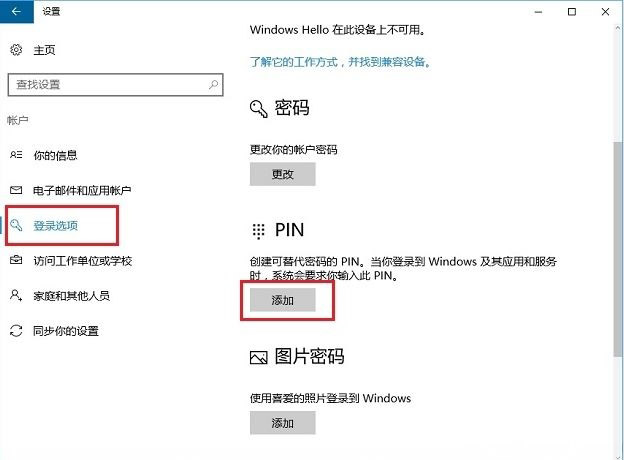
3、按照提示,输入一次电脑密码,再输入2次需要创建的PIN码,即可完成设置。
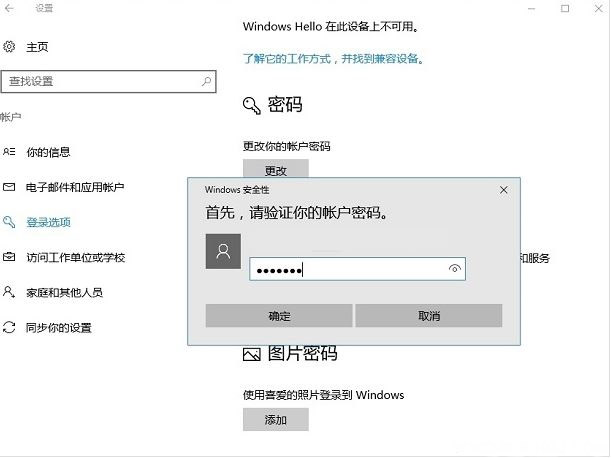
4、当然,如果不想使用PIN码,只需要再次进入账户的“登录选项”,最后再将其删除即可。
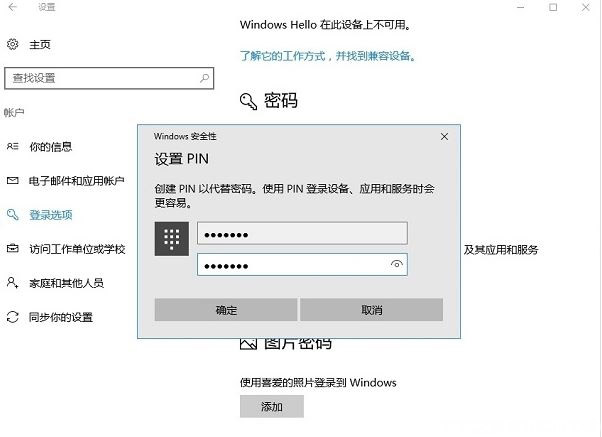
以上就是有关于电脑Windows10系统开启Pin码的操作方法,开启Pim码前提是当前提示必须已经设置了开机密码,希望这个教程对大家有所帮助。
1、首先,在电脑键盘上使用Win+I组合快捷键,打开Windows 设置,进入windows 设置界面,再点击进入“账户”设置按钮;

2、然后,在进入账户设置界面后,再点击左侧的“登录选项”,在右侧就可以找到“PIN码”功能了,点击“添加”即可开始设置Pin码;
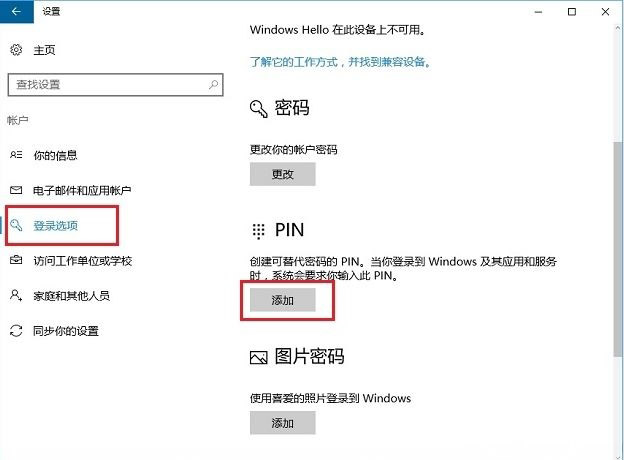
3、按照提示,输入一次电脑密码,再输入2次需要创建的PIN码,即可完成设置。
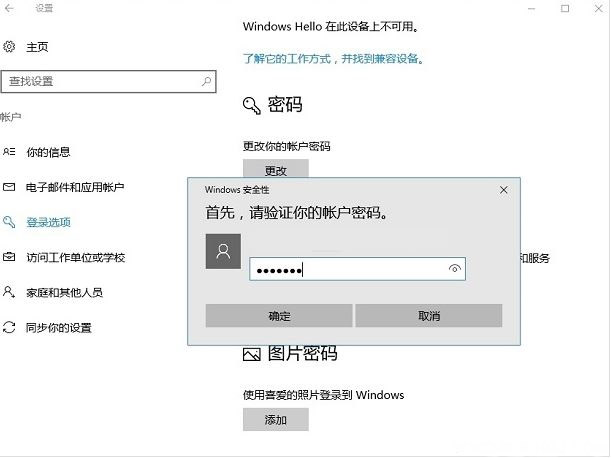
4、当然,如果不想使用PIN码,只需要再次进入账户的“登录选项”,最后再将其删除即可。
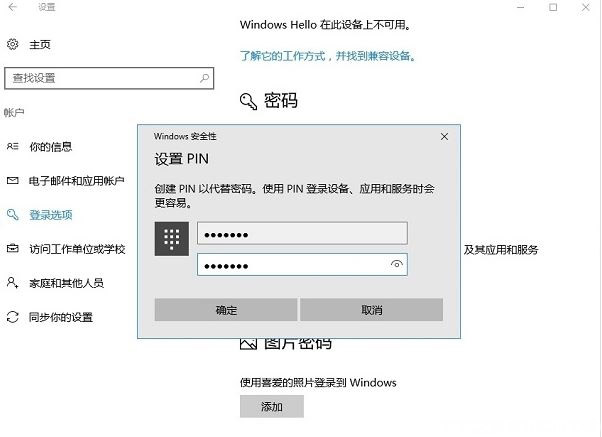
以上就是有关于电脑Windows10系统开启Pin码的操作方法,开启Pim码前提是当前提示必须已经设置了开机密码,希望这个教程对大家有所帮助。
分享到:
